苹果手机视频怎么设置歌曲 苹果手机视频配音教程
日期: 来源:泰尔达游戏网
苹果手机作为一款功能强大的智能手机,除了拍摄高清视频外,还可以通过设置歌曲或配音来为视频增添更多乐趣和个性,想要在苹果手机上设置歌曲作为视频的背景音乐,只需在视频编辑软件中选择音频文件并调整音量即可。而如果想要为视频配音,则可以通过录制声音或导入音频文件的方式来实现。无论是设置歌曲还是配音,都能让视频更富有情感和表现力,让观众更加享受观影体验。通过简单的操作,轻松为自己的视频注入更多活力和个性化元素。
苹果手机视频配音教程
方法如下:
1.从手机相册中找一个视频,我这里选择一个短视频作为示例。
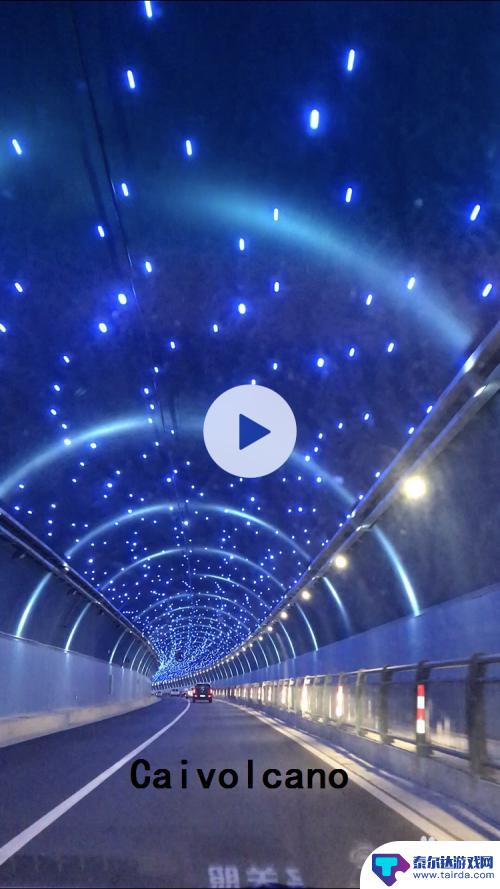
2.点击视频右上角的编辑,然后进入编辑状态。在这里暂时只能对视频进行长短的剪切。

3.点击三个点点,有一个iMovie。我们可以在iMovie中进行编辑配音。
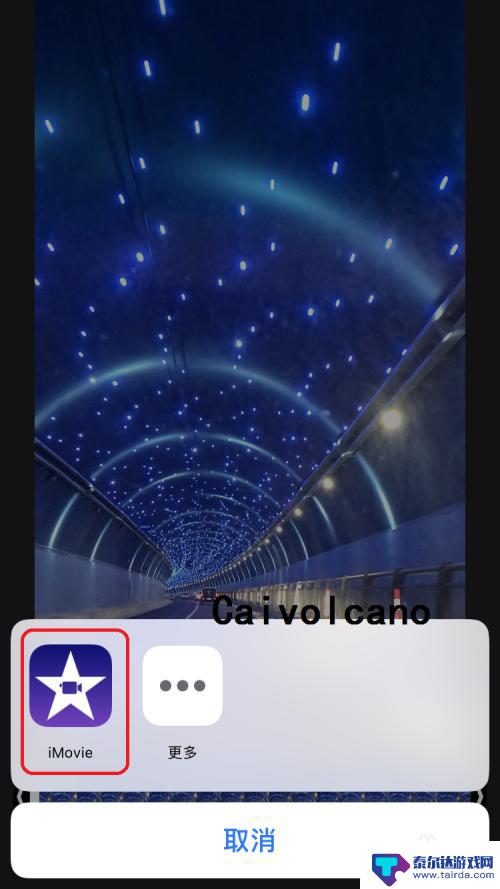
4.进入到iMovie中之后首先点击声音的标志,将原视频的声音关掉。
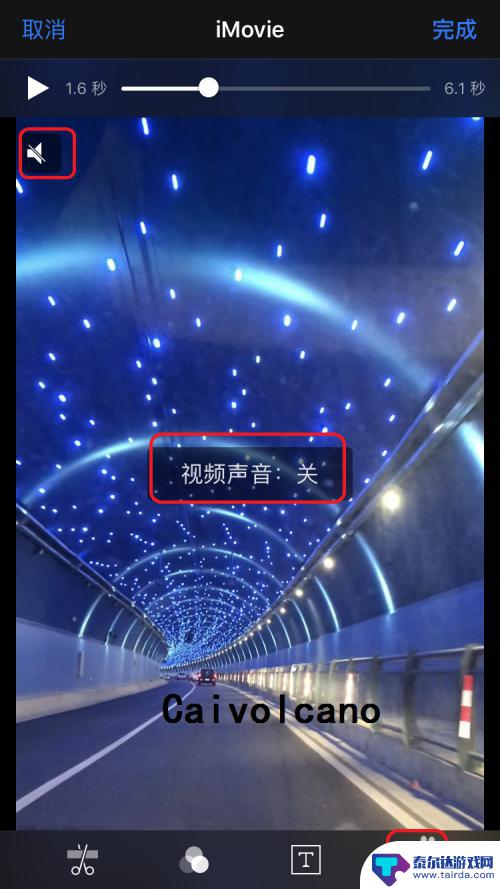
5.然后点击下方的音乐标志,从自己的音乐列表中选择一个合适的音乐。点击使用。
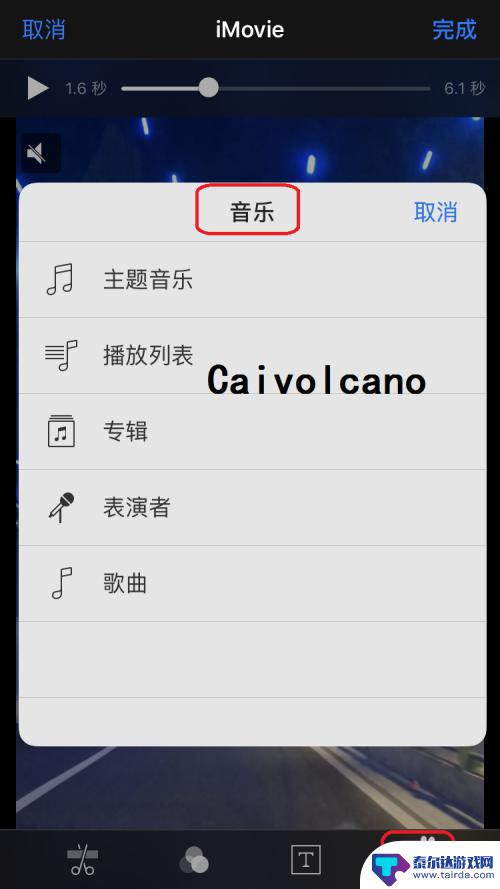
6.然后可以调整下面的音乐,将节奏对的更加合拍。然后点击完成,导出视频就可以了。
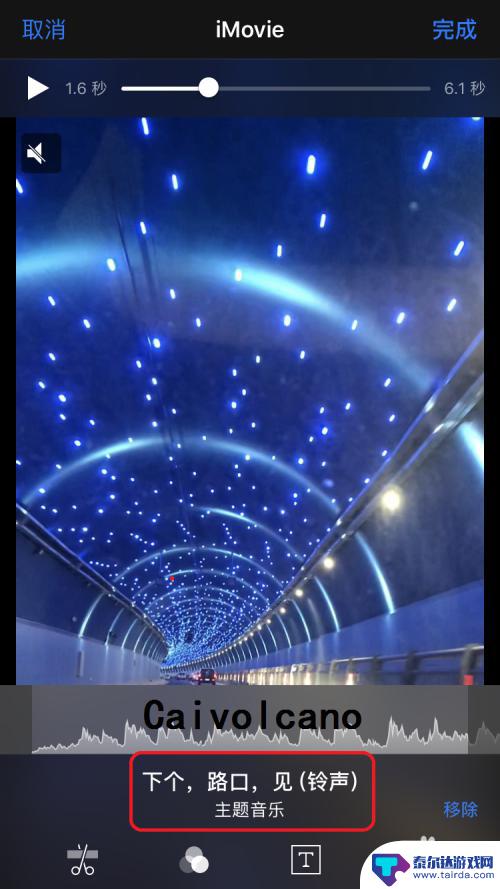
以上就是苹果手机视频怎么设置歌曲的全部内容,有出现这种现象的用户可以尝试使用以上方法来解决,希望能够对大家有所帮助。















